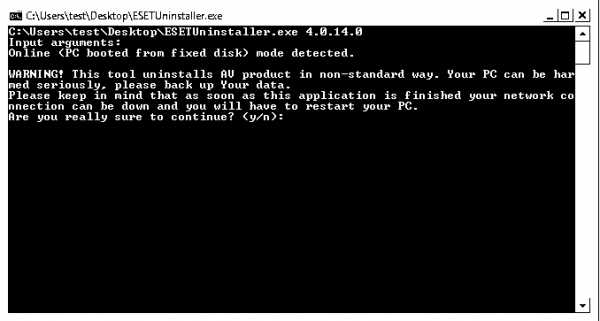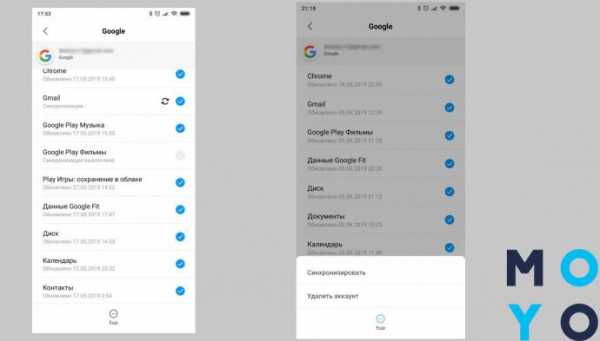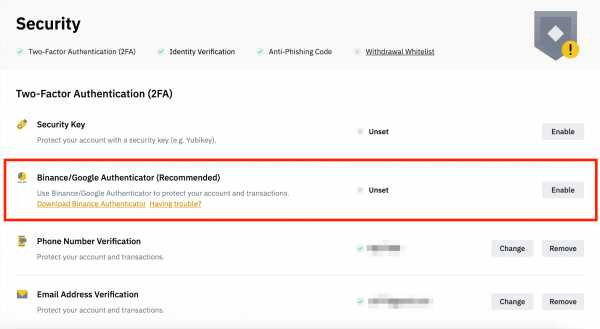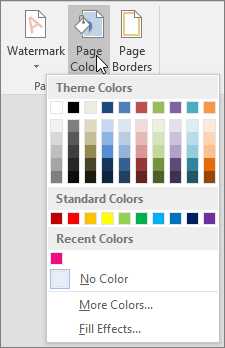Почему не заходит в гугл
Почему не заходит в Плей Маркет на Андроиде
Все приложения, музыка и игры в основном загружаются из официального сервиса Google Play, который постоянно пополняется новыми продуктами от различных разработчиков со всего мира. Выходит, что единственный источник для загрузки обновлений и приложений – это Google Play.
Что же делать тем пользователям, у кого не заходит в Плей Маркет и пишет подключение отсутствует или ошибка подключения? Можно, например, загружать файлы через компьютер, а потом устанавливать их на своем смартфоне или же попытаться решить эту проблему!
В этой статье мы разберем основные причины, из-за которых появляется такая ошибка и способы их устранения.
1. Проверьте корректность введенной даты и времени
Одна из распространенных причин некорректной работы или полного отказа работы Google Play – это неправильно выставленное время и дата в смартфоне. Зайдите в настройки и установите их в ручном режиме или синхронизируйте через интернет. Не забудьте там же в настройках указать свой часовой пояс.
2. Интернет-соединение
Как ни странно, но еще одной распространенной причиной может быть банальное отсутствие интернета на вашем смартфоне. Здесь может быть несколько причин:
- Вы находитесь в зоне, где отсутствует доступ к интернету.
- На вашей SIM-карте не подключен соответствующий тариф или отсутствуют денежные средства для подключения к сети.
- На телефоне не активированы «Мобильные сети» или некорректно настроены точки доступа APN для выхода в интернет.
- Роутер или модем, если он находится у вас в доме, работает некорректно.
Если у вас все в порядке с роутером, включен интернет на смартфоне, вы подключены к беспроводной точке доступа или находитесь в зоне действия сети, то переходим к следующему пункту!
3. Перезагрузка устройства
Иногда причина может быть устранена лишь перезагрузкой смартфона. Просто перезапускаете его и проверяете, работает ли Плей Маркет. Часто такое бывает при загруженности оперативной памяти телефона, большого количества одновременно открытых приложений и запущенных служб, некорректным запуском Маркета.
4. Удаление обновлений в Google Play
Еще одна причина, почему не заходит в Плей Маркет – это обновления! Как правило, на Андроиде автоматически загружаются обновления для всех программ и игр, если это выставлено в параметрах системы. Вам нужно лишь удалить последние обновления.
- Зайдите в пункт «Настройки» вашего телефона и выберите там вкладку «Приложения».
- Далее в общем списке найдите Google Play и нажмите на эту вкладку.
- На экране будет отображена полная информация о программе. В верхней части экрана найдите пункт «Удалить обновления» и нажмите его.
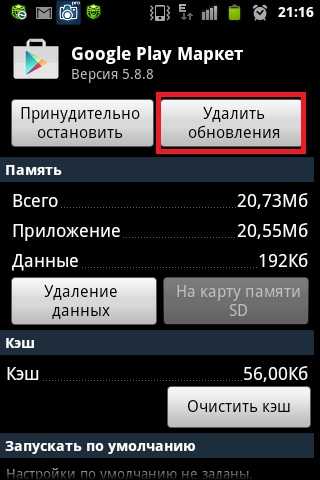
5. Сброс настроек приложения Google Play
Если удаление обновлений не помогает, можно попробовать сбросить все настройки для конкретного приложения, а именно, для Плей Маркета.
- Вам, как и в 4 разделе этой статьи, нужно будет зайти в «Настройки» и кликнуть по вкладке «Приложения».
- Найдите в общем списке необходимое приложение и нажмите по нему.
- Теперь нажмите на пункт «Стереть данные». Как только операция будет завершена, кликните по пункту «Очистить кэш».
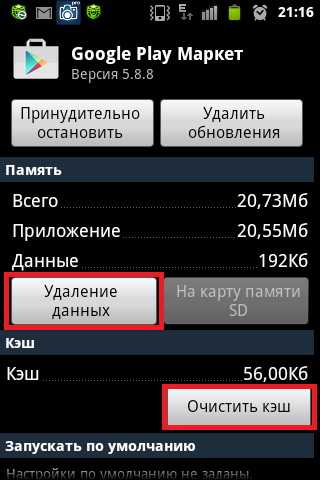
Как показывает практика, в большинстве случаев данный способ помогает многим пользователям решить проблему с подключением к сервису от Google.
6. Сброс настроек приложения Сервисы Google Play
Есть еще одна служба, которая отвечает за корректность работы Плей Маркета.
- Зайдите в «Настройки», как обычно выберите пункт «Приложения» и в общем списке найдите «Сервисы Google Play» и кликните по ней.
- Здесь нажмите вкладки «Очистить кэш», «Удалить данные» и проверьте работоспособность сервиса.
7. Активация службы «Аккаунты Google»
Иногда по непонятным причинам на смартфоне оказывается отключена служба «Аккаунты Google», в связи с чем возникают различные проблемы при синхронизации данных, подключении к почте, Маркету. Чтобы решить эту проблему, зайдите в настройки вашего телефона и перейдите во вкладку «Приложения». Далее в общем списке найдите «Аккаунты Google», кликните по нему. Посмотрите, чтобы оно было включено!
8. Активация «Диспетчера загрузок»
Как и в случае с «Аккаунтами Google», вам нужно будет активировать диспетчер загрузок в операционной системе Андроид. Заходите в список приложений, выбираете необходимую службу и активируете ее.
9. Сброс настроек Android
Не помогает ни один из описанных выше способов? В таком случае вам нужно сделать полный сброс настроек вашего смартфона! Учтите, что при откате до заводских настроек все данные будут удалены, как отдельные файлы, так и записи в контактах, сообщения и прочая информация
Работа с файлом hosts
Еще один способ, который поможет вам решить проблему с Google Play – это проверка файла hosts. Как и в операционной системе Windows, в системе Андроид присутствует отдельный файл, в котором прописаны настройки сетевых подключений и ограничений. Воспользуйтесь любым файловым менеджером и перейдите в каталог /system/etс/. Там найдите файл hosts и откройте его. Удалите все записи кроме localhost и стандартного IP адреса.
Дополнительные способы решения проблемы
Просмотрите общий список приложений и игр, которые установлены на вашем смартфоне, обязательно проверьте, какие права доступны каждому из них. У некоторых программ могут быть права на блокировку доступа к Google Play, например, чтобы система не могла проверять наличие лицензии, если приложение было загружено и установлено с кэшем со сторонних ресурсов.
Как видите, если ваш телефон не заходит в Плей Маркет и на экране пишет «подключение отсутствует» или «ошибка подключения», причин тому может быть десятки! Старайтесь создавать всегда резервные копии операционной системы и файлов, хранящихся в телефоне и на SD-карте, чтобы в любой момент можно было сделать полный откат до заводских настроек и при этом не потерять важной информации!
Если после прочтения материала вам так и не получилось решить проблему ни одним из описанных способов – оставьте свой вопрос в комментариях, и мы постараемся помочь вам в этом вопросе!
Answer | OPPO Россия
{{ pageTranslation.contentProblem }}
{{ pageTranslation.yes }} {{ pageTranslation.no }}{{ pageTranslation.tanksFeedback }}
{{ pageTranslation.contentProblem }}
{{ pageTranslation.yes }} {{ pageTranslation.no }}{{ pageTranslation.tanksFeedback }}
Не удается зайти в Гугл Плей Маркет и пишет: Необходимо зайти в аккаунт.
Привет! Сегодня мы рассмотрим одну из самых часто встречающихся проблем с приложением Play Market от Гугл — ошибку «Необходимо зайти в аккаунт»? Почему приложение пишет такую ошибку и как в этом случае можно зайти в плей маркет? Об этом мы сегодня и поговорим.
Для начала отмечу, что в операционной системе Android установка и управление приложениями жестко завязано с учетной записью Google и все операции фиксируются на серверах компании. Если по какой-либо причине связь с записью теряется, синхронизация не пройдет и Вы не сможете зайти в Гугл Плей Маркет.
Способ 1.
Переходим в Настройки и там выбираем пункт Приложения:
Находим там одноименное приложение Google Play и выбираем его. Откроются параметры приложения:
Теперь первым шагом — нажимаем кнопку Очистить кэш. Затем — Стереть данные. Перезагружаемся и проверяем работу магазина.
Способ 2.
Если первый способ не помог — снова заходим в раздел Приложения и повторяем то же действия что и в способе первом, только теперь помимо Google Play, надо будет очистить кэш и удалить данные ещё у нескольких системных приложений: Сервисы Google Play и Google Services Framework.
Затем надо будет перейти в раздел Настройки >>> Аккаунты и синхронизация:
Заходим в этот раздел и видим там свой аккаунт:
Кликаем её и попадаем в параметры синхронизации. Теперь делаем вот что — снимаем все галочки:
После этого выходим из настроек и полностью перезагружаем смартфон или планшет с помощью кнопки включения.
После этого снова идем в параметры аккаунта и ставим галочки назад:
Если система будет выдавать ошибки синхронизации — не обращаем внимание. Опять перезагружаем аппарат и проверяем работу Гугл Плей Маркета.
Способ 3.
Это уже крайняя мера. Заключается она в сбросе параметров устройства до заводских. То есть Вы удалите все данные и учетные записи из памяти телефона, поэтому заранее позаботьтесь о резервной копии. Чтобы это сделать в Настройках находим раздел Резервное копирование и сброс:
Нажимаем на ссылку «Сброс настроек«, соглашаемся с предупреждением и ждем завершения процедуры.
Предложенные мною способы помогут в 99,9% случаев. Если они не помогли — скорее всего у Вас проблемы с сетью или доступом в Интернет — попробуйте выйти в глобальную паутину в другом месте — от друзей или знакомых.
Не получается зайти в Гугл-аккаунт: основные причины и решение
Не можете авторизоваться в Gmail, Google Play, Google Диске или любом другом сервисе «Корпорации Добра»? Трудности со входом в аккаунт Гугл могут возникать в следствие самых разных причин.
В этой статье мы рассмотрим основные проблемы с авторизацией в Google и расскажем, как с ними бороться.
«Не помню пароль»
Согласитесь, странная штука эти пароли… Вроде бы простая на первый взгляд комбинация символов при долгом неиспользовании может быть легко забыта.
Большинство пользователей регулярно сталкиваются с необходимостью восстановления утраченных паролей, в том числе и от «учеток» Гугл. Благо поисковый гигант предоставляет нам все инструменты, необходимые для восстановления доступа к аккаунту в таком случае.
Читайте на нашем сайте: Как восстановить пароль в своем аккаунте Google
Впрочем, проблему с утратой паролей можно исправить раз и навсегда. Для этого вам потребуется надежный менеджер паролей вроде LastPass Password Manager для Mozilla Firefox. Подобные решения существуют как дополнения для браузеров, так и в качестве самостоятельных приложений. Они позволяют безопасно хранить все учетные данные в одном месте.
«Не помню логин»
Для входа в Гугл-аккаунт помимо пароля нужно, конечно же, указать имя пользователя или адрес электронной почты. Но что, если и эти данные утеряны — забыты, проще говоря? Такое тоже случается и для этого предусмотрено решение.
- Начать восстановление доступа к учетной записи в данном случае нужно со специальной страницы.
Здесь указываем запасной имейл или номер телефона, привязанный к аккаунту. - Дальше от нас требуется ввести имя и фамилию, которые указаны в нашей учетной записи Google.
- После этого придется подтвердить, что это именно наш аккаунт. Если в первом пункте этой инструкции вы указали резервный адрес электронной почты, на него будет предложено выслать одноразовый код подтверждения.
Ну а если ввели номер мобильного, привязанного к «учетке» Гугл — код пришлют по SMS. В любом случае для получения верификационной комбинации жмем «Отправить» или «Отправить SMS». Затем вводим полученный код в соответствующей форме. - Подтвердив личность, получаем список с подходящими именами пользователя Google-аккаунта. Остается лишь выбрать нужное и авторизовать учетную запись.
Проблемы при восстановлении логина
Если в ходе процедуры восстановления доступа к аккаунту вы получили сообщение о том, что учетной записи с указанной информацией не существует, значит где-то была допущена ошибка при вводе.
Возможна опечатка в резервном адресе электронной почты или же в имени и фамилии пользователя. Чтобы ввести эти данные повторно жмем «Повторить попытку».

Случается также, что вроде бы все указано верно и операция восстановления прошла успешно, но нужного имени пользователя в списке не оказалось. Здесь, вы вероятнее всего ввели не тот резервный имейл или номер мобильного. Стоит попробовать провести операцию еще раз, но уже с другими данными.
«Помню логин и пароль, но войти все равно не могу»
Да, такое тоже бывает. Чаще всего появляется одно из следующих сообщений об ошибке.
Недействительное имя и пароль
В данном случае первым делом нужно проверить правильность ввода данных для авторизации. Попробуйте обновить страницу и еще раз указать логин и пароль.
Если же с учетными данными все в порядке, пройдите процедуру восстановления Гугл-аккаунта. Это должно помочь.
Читайте на нашем сайте: Как восстановить аккаунт в Google
Сохранение файлов cookie отключено
В случае ошибки подобного рода наши действия максимально понятны и просты. Нужно просто включить сохранение куки-файлов в браузере.
Урок: Как включить куки в браузере Mozilla Firefox
Урок: Браузер Опера: включение cookies
Урок: Как включить cookie в Яндекс.Браузере?
Урок: Как включить cookies в Google Chrome
Урок: Включаем cookies в Internet Explorer
Впрочем, иногда только лишь включение сохранения cookie может не помочь. В этом случае придется очистить кэш используемого браузера.
Урок: Как очистить кэш в браузере Google Chrome
Урок: 3 способа очистки куков и кэш в браузере Opera
Урок: Как очистить кэш Яндекс.Браузера?
Урок: Удаление кэша в Internet Explorer
Урок: Как очистить кэш в браузере Mozilla Firefox
Эти же действия помогут, если после ввода логина и пароля страница просто начала бесконечно обновляться.
Аккаунт заблокирован
Если при попытке войти в свой Гугл-аккаунт вы видите сообщение об ошибке, уведомляющее о блокировке учетной записи — простым восстановлением данных для авторизации здесь уже не обойтись. В таком случае придется «реанимировать» аккаунт, а процесс этот может несколько затянуться.
Читайте на нашем сайте: Как восстановить аккаунт в Google
Мы разобрали основные проблемы, возникающие при авторизации учетной записи Google, и их решения. Если же вас беспокоит ошибка при подтверждении входа с помощью SMS или специального приложения, это всегда можно исправить на странице поддержки аккаунтов Гугл.
Мы рады, что смогли помочь Вам в решении проблемы.Опишите, что у вас не получилось. Наши специалисты постараются ответить максимально быстро.
Помогла ли вам эта статья?
ДА НЕТчто это за ошибка и когда возникает
Интернет-магазин софтверных решений Playmarket используется не только для загрузки игр или программ. Благодаря ему происходит обновление системных компонентов на смартфоне. Но что делать, если у Google Play нет доступа к Интернету, то есть при открытии сервиса пользователь наблюдает экран с сообщением об ошибке? Рассмотрим проблему подробнее.
Причины ошибки подключения
Существуют причины, по которым нет доступа к интернету у Play Market:
- Ошибки в конфигурации смартфона. К ним относятся неверные сетевые настройки, неправильный пароль к беспроводной Сети и другие.
- Низкая скорость передачи данных.
- Использование ПО, которое блокирует доступ к Интернет-магазину.
- Проблема с системными файлами.
Рассмотрим методы, при помощи которых исправляются ошибки.
Что делать прежде всего?
Если Play Market не видит Интернет и выдает сообщение о недоступности магазина, нужно переподключиться к Мировой паутине. Деактивировать беспроводную связь (или мобильный Интернет), а затем подключить снова.
Попробовать зайти в Google Play еще раз. Если ошибка повторяется, перейти к следующим пунктам статьи.
Через рестарт устройства
Один из простых, но действенных методов – перезагрузка мобильного устройства. По сути, это сброс текущего состояния телефона до начального. Процесс занимает 10-20 секунд.
По окончании подключиться к Google Play еще раз.
Через сброс настроек Google Play Market
Следующий способ – обнуление конфигурации сервиса. Открываем настройки смартфона, раздел «Приложения». Находим Google Play, заходим в него. Затем перейти в раздел «Память».
Выбираем опцию «Очистить кэш».
После выполнения операции смартфон перезагружаем и проверяем доступность Глобальной сети.
Пробуем удалить скачанное обновление «Плей Маркета»
Следующий метод аналогичен предыдущему с одним исключением. Таким же образом открываем меню Google Play, но выбираем пункт «Стереть данные».
В результате операционная система откатит версию до заводской. Теперь перезагружаем мобильное устройство, чтобы Google Play запустился снова. Проверяем работоспособность.
При помощи активации службы «Диспетчера загрузок»
Еще один вариант исправить ситуацию, когда «Гугл плей» не видит Интернет с мобильного устройства, – активировать «Диспетчер загрузок». Сервис связан с Play Market. Если диспетчер отключен, то и остальные зависимые от него службы не работают.
Заходим через меню в перечень программ смартфона. Находим пункт «Загрузки».
Важно! Если в списке отсутствует позиция, необходимо подключать показ системных сервисов.
Заходим в дополнительное меню, нажав три горизонтальные точки в правом верхнем углу. Выбираем пункт, который отмечен на изображении ниже красным.
Еще раз пролистываем список, находим строку «Загрузки» и нажимаем на нее.
Откроется новое рабочее окно. Нажимаем «Отключить», а потом «Включить». Теперь закрываем все окна и пробуем подключиться к Google Play.
Через удаление учетной записи Google на устройстве
В качестве крайней меры удалим учетную запись пользователя, а потом вновь активируем.
Важно! Перед выполнением последующих действий синхронизируем необходимую информацию с «облачным» хранилищем Google.
Открываем меню настроек, переходим к разделу «Аккаунты». Находим строку Google и заходим в нее.
Следующим шагом нажимаем «Удалить». Подтверждаем действие, а после перезагружаем коммуникатор.
После старта операционная система попросит ввести информацию об учетной записи Google. Вводим электронный ящик и пароль. Пробуем еще раз подключить Google Play к Интернету.
Удаление несовместимого софта
Инсталляция программного обеспечения по типу Nox App Player блокирует доступ к Мировой паутине сервиса. Чтобы исправить ситуацию, удаляем ПО.
Примечание! Nox устанавливает собственную версию Интернет-магазина. Соответственно, владелец смартфона не сможет воспользоваться стандартным Google Play.
Заходим в раздел системных настроек, далее — «Приложения». Затем через «Поиск» находим и деинсталлируем его.
Остается только проверить работоспособность сервиса Google Play.
Исправление и настройка системного файла hosts
Еще одна причина, по которой у сервиса Google Play нет подключения к Интернету – ошибка в системных файлах. Наиболее распространенной является проблема с файлом hosts.
Важно! Для дальнейших действий пользователь должен обладать правами root. О том, как их получить, читайте в отдельной статье на нашем сайте.
Используя файловый менеджер, встроенный на Android или установленный из Интернет-магазина, переходим к разделу System/etc. Внутри находим hosts и выбираем опцию «Редактирование».
Оригинальный файл выглядит следующим образом.
Если внутри находятся дополнительные строки, удаляем. Они являются лишними и блокируют доступ к Глобальной сети со стороны Google Play.
После внесения изменения сохраняем файл, а потом закрываем его. Рекомендуется перезагрузить смартфон, чтобы ОС загрузила информацию из hosts по новой.
Осуществить проверку Интернет-соединения
Как говорилось выше, одна из причин – некорректные сетевые настройки. Если «Гугл плей» не видит вай фай, а браузер отображает сообщение, что страницы не найдена (ошибка 404), выполняем следующие действия:
- Открываем список беспроводных сетей.
- Удаляем текущее подключение.
- Перезагружаем мобильное устройство.
- Подключаемся по новой к WiFi.
Проверяем доступ Google Play к Интернету.
Сбились настройки даты и времени
Возможна также банальная ситуация: некорректные значения времени и даты. Проблема решается простейшим способом.
Заходим в «Панель управления», раздел «Дата и время».
Переводим бегунок в правую сторону, как показано на изображении выше. Закрываем меню и через минуту проверяем Google Play.
Сброс настроек до заводского состояния
Данный вариант рекомендуется применять только в крайних случаях, если ни один из способов не помог.
Важно! Операция удалит все данные и настройки на смартфоне. Рекомендуется сделать резервную копию и изъять флеш-карту, если она установлена в телефоне.
Открываем системное меню, пункт «Восстановление и сброс». Спускаемся в конец страницы, выбираем последний пункт.
Операционная система запросит подтверждение у пользователя. Нажимаем «Сброс настроек». В течение двух минут Android удалит информацию и перезагрузит смартфон.
Стирание взломщиков типа Freedom
Freedom – приложение, которое взламывает игры Google Play. Программа в режиме «онлайн» взламывает игру, предоставляя пользователю преимущества перед другим игроками.
При ее использовании блокируется доступ к официальному сервису Google Play. Соответственно, пользователь не сможет подключаться для загрузки новых программ.
Чтобы исправить ситуацию, удаляем Freedom с мобильного устройства и перезагружаем смартфон.
Ошибка «Отсутствует Интернет-соединение» при покупке
Данное сообщение появляется редко, но станет серьезной проблемой, если пользователь решил приобрести ПО.
Пробуем следующие варианты:
- Переподключаемся к другой точке доступа беспроводной Сети. Если используется мобильный Интернет, выключаем его на пять минут, а потом снова активируем.
- Выбираем другой способ оплаты. Например, пользователь выбрал вариант «По банковской карте». Меняем на кошелек «Яндекс.Деньги».
- Проверяем смартфон на наличие вирусов. Используем только официальные антивирусные средства, установка которых ранее проходила через Google Play.
Если ни один из методов не помог, повторяем попытку через несколько часов. Возможно, ошибка на стороне Google.
Почему «Гугл плей» не хочет работать через мобильный Интернет
На это вопрос нельзя ответить конкретно, но рассмотрим наиболее стандартный вариант – нестабильный канал связи. Ситуация наблюдается при поездке в поезде, загородном автобусе или другом транспортном средстве.
Во время переподключения между вышками сотовой связи на смартфоне пропадает сигнал. В результате аккаунт «Гугл плей» не видит соединение с Интернетом, так как оно недоступно. Как только сигнал появится вновь, пользователь получит доступ к Сети.
Заключение
Публикация рассказала об ошибке: почему сервис Google Play не может подключаться к Глобальной сети. Перечислены способы решения с описанием и скриншотами.
Подгорнов Илья ВладимировичВсё статьи нашего сайта проходят аудит технического консультанта. Если у Вас остались вопросы, Вы всегда их можете задать на его странице.Произошла ошибка повторите попытку в Гугл что делать?
Для некоторых пользователей смартфоном под управлением Android неприятным сюрпризом окажется невозможность использовать своё устройство после сброса его настроек к заводским из-за проблемы со входом в аккаунт Google. Если вы видите на экране своего смартфона сообщение «Подтверждение не отправлено: Произошла ошибка повторите попытку», то некоторое время вы не сможете делать ничего со своим устройством под аккаунтом Гугл. В данной статье разбираемся, для чего это нужно, как это исправить, и как не допустить такого в будущем.

Что делать, чтобы поставить диагноз своем смартфону Андроид с аккаунтом Гугл
Прежде, чем решать проблему, следует её верно диагностировать. А для диагностики, как и в медицине, хорошо помогает изучение предшествующего анамнеза.
Итак, эта статья подойдёт вам в том случае, если соблюдены все ниже перечисленные условия:
- Проблема появилась после выполнения hard reset, то есть сброса состояния смартфона к заводским настройкам.
- Когда вы включили устройство после сброса, на стадии запроса логина и пароля от вашего аккаунта Google вы допустили ошибку, и несколько раз ввели данные неверно. Либо вы на этой стадии попытались воспользоваться функцией восстановления пароля в аккаунт Gmail, потому что не помнили его.
- Это действительно ваш телефон, не чужой, не украденный и вы имеете право им пользоваться.
Если всё сходится, то диагноз проблемы называется Factory Reset Protection (FRP). Эта функция представляет собой защитный модуль, который присутствует во всех смартфонах под управлением Android, получивших обновления после 2014 года. Поэтому можно увидеть сообщение «Подтверждение не отправлено: Произошла ошибка повторите попытку».
Вам будет это интересно: Не удалось связаться с серверами Google. Повторите попытку позже.
Для чего нужен Factory Reset Protection FRP
FRP призван защищать владельцев Android от кражи. Представьте, что ваш смартфон был украден. Маловероятно, что грабитель будет пользоваться этим аппаратом в таком состоянии, как вы его оставили. Скорее всего он сделает сброс настроек к заводским так, чтобы пользоваться телефоном с нуля. Это удобно, так как опознать смартфон после hard reset становится немного сложнее, и он после этого выглядит как новый — с заводскими настройками.

И тут вора поджидает ловушка в виде FRP — ему нужно будет ввести данные от аккаунта Gmail настоящего владельца, которые он, конечно же, не знает. И если эти данные не ввести верно, то смартфон становится не пригодным к работе. И даже попытка восстановления пароля приведёт к неудаче — войти не получится.
Неужели телефон навсегда станет не пригодным при активации FRP. Конечно же, нет. Здесь действует правило 72 часов. После этого можно будет войти в смартфон. Но не просто так, а введя наконец правильные логин и пароль от аккаунта Gmail, которые вор всё ещё не знает. За эти 72 часа у вас есть возможность и время, чтобы обратиться за помощью в правоохранительные органы и найти смартфон, который вор никак не сможет реализовать.
Почему появляется сообщение «Подтверждение не отправлено: Произошла ошибка повторите попытку»
Но часто случается так, что FRP действует против честных владелец смартфонов на Android, которые просто после сброса настроек не помнят пароль в Гугл. И тогда появляется сообщение, что подтверждение не отправлено, и нужно повторить попытку. Что же делать в этом случае?
Есть множество способов обойти FRP и для каждого смартфона они разные, и при этом отличаются особой сложностью, требуют определённых навыков и установки программ, а также не дают никаких гарантий, и некоторые из них могут отменить действие гарантии. Поэтому мы не будем рассматривать эти способы.

Если вы увидели на своём смартфоне сообщение, то лучше всего просто подождать 72 часа и потом ввести верные данные для входа в аккаунт Gmail и пользоваться им полноценно.
Если после сброса настроек при авторизации вы ввели пароль неправильно из-за невнимательности, то после 72 часов действия FRP введите его внимательно и правильно. Если же вы не помните пароль и FRP активировалось от попытки восстановления, то через 72 часа войдите, введя новый пароль, который восстановили.
Это может быть полезным: Ошибка [OR-DVASA2-03] в Плей Маркете при покупке с телефона.
Каким образом правильно сбрасывать телефон к заводским настройкам
Для того чтобы не попасть в ловушку, которая призвана вас защищать, была придумана против воров смартфонов, нужно следовать простым рекомендациям, которые доступны каждому:
- Самое простое — всегда помните свой пароль от аккаунта Gmail, с которым вы авторизованы в вашем смартфоне. Это не трудно и даже какой-то сложный пароль можно куда-то записать.
- Если нужно сделать сброс настроек к заводским, то убедитесь, что пароль вы помните. Если не помните, то до сброса сделайте восстановление пароля и запомните. А ещё лучше просто выйдите из вашего аккаунта Gmail перед сбросом, то есть отвяжите его. А затем войти снова.
Если первая рекомендация не вызывает никаких вопросов, очевидна и понятна без пояснения, то вторую нужно раскрыть подробнее. А именно — как отвязать аккаунт Gmail от смартфона перед сбросом. Если это сделать, то функция FRP после сброса настроек не включится.
Рассмотрим ниже пошаговую инструкцию.
- На своём смартфоне перейдите в «Настройки«.
- Откройте раздел «Пользователи и аккаунты«.
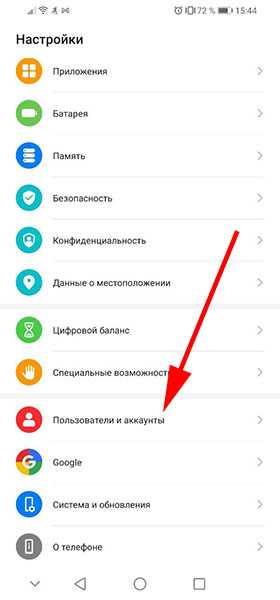
- В списке профилей найдите Google и войдите в него.
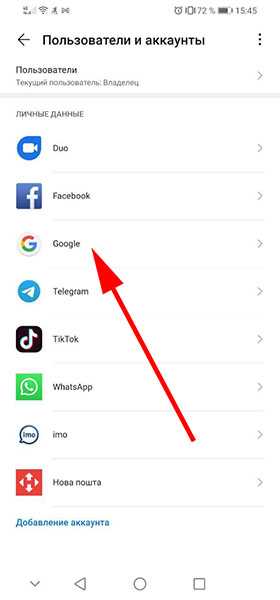
- Войдите в свой аккаунт Гугл.
- Нажмите кнопку «Удалить«.
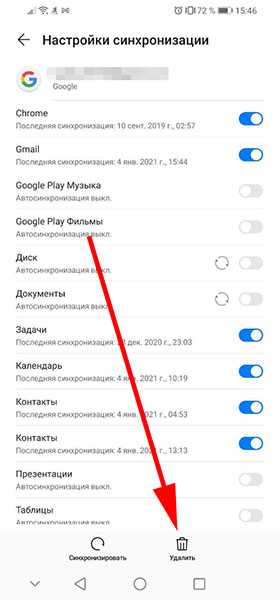
- Если к вашему смартфону подключено несколько профилей Gmail, то отвязать нужно будет каждый из них, и только потом делать сброс настроек.
Итак, стоит ли ругать разработчиков Google о том, что они ввели функцию FPR, от которой некоторые не могут зайти в свой смартфон? Пожалуй, что нет. Ведь если просто на просто запомнить свой пароль от аккаунта, то можно легко войти в любом случае, а функция в действительности может быть достаточно эффективной против кражи.
Видео-инструкция
В видео будет более подробно рассказать, что же делать, если при входе в Гугл аккаунт появляется сообщение «Подтверждение не отправлено: Произошла ошибка повторите попытку».
Что делать, если не получается войти в Gmail
Gmail обеспечивает несколько уровней безопасности для защиты учетных записей пользователей. Когда вы входите в систему с нового устройства, Google отправит сообщение на одно из ваших зарегистрированных устройств и попросит вас выполнить задачу проверки, чтобы подтвердить, что вы действительно входите в систему.
Такой уровень безопасности имеет смысл, учитывая, что учетная запись Gmail или Google часто связана с целым рядом других служб. Когда вы входите в систему на новом устройстве, часто бывает недостаточно пароля, поэтому вам нужно предоставить дополнительную проверку, чтобы получить доступ к своим электронным письмам или файлам.
Не могу войти в Google
Процесс входа в Gmail в большинстве случаев прост; введите свой адрес электронной почты и введите пароль. Вы будете использовать одну и ту же страницу входа независимо от того, входите ли вы в личную учетную запись Gmail или в электронную почту Google Workspace.
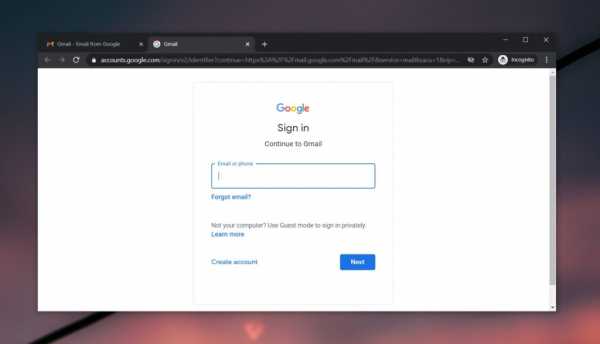
Если вам не удается войти в свою учетную запись Gmail или Google со страницы входа в Gmail, попробуйте следующие исправления.
Проверьте электронную почту и пароль
Убедитесь, что вы вводите правильный адрес электронной почты и пароль. Электронный адрес, который вы вводите, также должен включать домен, например, вы также должны ввести @gmail.com.
Убедитесь, что пароль правильный. Если у вас есть пароль, хранящийся в диспетчере паролей или в данных автозаполнения вашего браузера, найдите его, чтобы убедиться, что вы ввели его правильно.
Проверьте статус службы.
Проверьте, работает ли Gmail, посетив страницу статуса службы Google. Вам также следует попробовать войти в Gmail из его мобильных приложений. Если вы можете использовать мобильное приложение Gmail для входа в систему, то проблемы со входом могут быть связаны с вашим браузером.
Очистите файлы cookie и кеш
Попробуйте очистить файлы cookie и кеш вашего браузера. Часто проблемы с этими файлами могут помешать Gmail войти в вашу учетную запись.
- Откройте ваш браузер.
- Посетите настройки браузера.
- Очистите файлы cookie и кеш.
- Перезагрузите браузер.
- Попробуйте войти в Gmail.
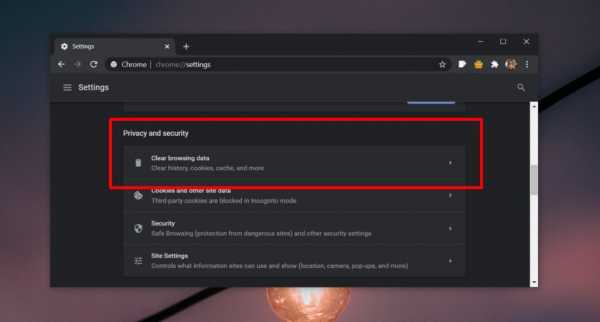
Проверьте устройства на наличие подтверждения по электронной почте
Если вы входите в систему на новом устройстве, возможно, вы получили сообщение от Gmail на одном из зарегистрированных устройств, например, на телефоне, на котором установлено и настроено приложение Gmail. Сообщение будет использовано для подтверждения вашего логина.
- Откройте приложение Gmail.
- Найдите сообщение от Gmail о новом входе в систему.
- Коснитесь номера, указанного в сообщении, чтобы подтвердить вход.
Попробуйте другой браузер или профиль браузера
Браузеры могут столкнуться с проблемами и помешать вам получить доступ к некоторым или всем веб-сайтам. Попробуйте использовать другой браузер для входа в Gmail. Если ваш браузер поддерживает несколько профилей, попробуйте создать новый профиль и использовать его для входа в Gmail.
Восстановить аккаунт
Возможно, вы ввели неправильный пароль. В этом случае вы можете попробовать восстановить свою учетную запись и сбросить пароль.
- Посетите Gmail.
- Щелкните Забыл адрес электронной почты.
- Введите либо свой номер телефона, либо адрес электронной почты, который вы помните.
- Введите свое имя и фамилию.
- Gmail сообщит вам, удалось ли найти письмо. В противном случае проблема заключается в том, что вы ввели неправильный адрес электронной почты.
- Если адрес электронной почты правильный, вы можете восстановить пароль.
- Gmail отправит проверочный код на ваше мобильное устройство (или другое зарегистрированное устройство).
- Введите код и установите новый пароль.
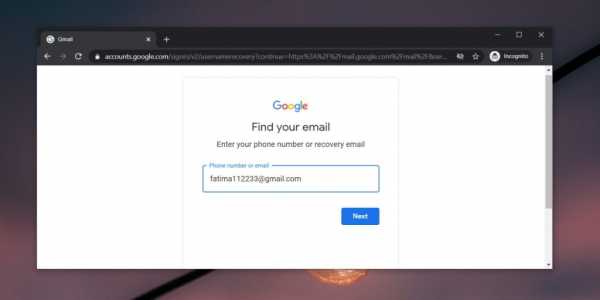
Заключение
Учетная запись Gmail или Google — это шлюз к большому количеству информации и данных для пользователя.
Крайне важно серьезно относиться к безопасности учетной записи. Google может немного переборщить со своими методами проверки, но это всегда лучше, чем просто войти в учетную запись Gmail.
Большинство проблем со страницей входа в Gmail связано с проверкой и паролями. Сама страница редко отключается.
Статьи по теме:google - Хороший словарь польского языка и языковой консультационный центр
Определение
если кто-то гуглит (что-то), он использует поисковую систему Google
Произношение прямо пишется
Получить полный доступ
Вариант
Правила, правила языка, правила правописания (новое исследование с комментариями)
Словарь синонимов с одинаковым значением (слова-заменители)
Сеть словесных выражений, родственных описываемому (родственные слова, словосочетания)
Грамматика
глагол несовершенного вида переходный
Google погуглил она погуглила; погуглил бы я бы погуглил ты бы погуглил я гуглил ты гуглил погуглил бы я бы погуглил ты бы погуглил я погуглил | показать все формы
Google погуглил она погуглила; погуглил бы я бы погуглил ты бы погуглил я гуглил ты гуглил погуглил бы я бы погуглил ты бы погуглил я гуглил ты гуглил они гуглили; погуглил бы ты бы погуглил мы бы погуглили ты гуглил мы погуглили; погуглил погуглил бы погуглил погуглил бы ты бы погуглил мы бы погуглили ты гуглил мы гуглили; гугление; погуглил; погуглил; погуглил; погуглил; погуглил; погуглил; погуглил; гугление; гугление; гугление; гугление; гугление; гугление; гугление; погуглил; погуглил; погуглил; погуглил; погуглил; Google они гуглят гугление; гугление; гугление; гугление; гугление; гугление; гугление; гугление; гугление; гугление; гугление; Google Google гуглить я гуглю вы гуглите; мы гуглим; ты гуглишь давайте погуглим Google Google без перчаток; неглобальный; без перчаток; не гуглится; без перчаток; не гуглится; неоголовые; не гуглить; не гуглить; не гуглить; не гуглить; неукупоренный; не гуглится; не гуглится; не гуглится; не гуглить; не гуглить; не гуглить; не гуглить; не гуглить; не гуглить; не гуглить; не гуглить не гуглить; не гуглить | коллапс
.Что НЕЛЬЗЯ ГУГЛИТЬ? | Папильот
Сегодня сложно представить работу без Google . Вы посещаете эту поисковую систему каждый раз, когда у вас есть какие-то сомнения или вы хотите что-то узнать. Раньше для этого требовалась энциклопедия, словарь или специализированный учебник. Сегодня, в век Интернета, поиск информации стал намного проще и быстрее.
Тем не менее, мы хотим обратить ваше внимание на кое-что. Что ж, нерефлексивный поиск Google по определенным терминам может оказаться неправильным .О каких темах мы говорим?
Вот список из 7 запрещенных!
См. также: Ваши признания: «Месячные у меня начались с парнем. Он был в ярости, он кричал, как я мог сделать с ним такое…»
7. Симптомы состояния здоровья
Вы знаете это нелепое утверждение, что некоторые вместо того, чтобы идти к врачу, пытаются поставить диагноз с помощью доктора Гугла? Вероятно, вы также набрали признаки странного недуга, который только что случился с вами и пытался вылечиться самостоятельно или на основании того, что другие пишут на интернет-форумах.Помните, что интернет-поисковик не заменит специалиста, который изучал медицину и сможет лучше всего диагностировать, что с вами не так. Он не только назначит вам нужные препараты, но и окажет надлежащую медицинскую помощь.
6. Криминальные факты
Может быть, у вас любознательная натура и вы любите все знать. Однако имейте в виду, что ввод «как сконструировать бомбу» в Google — даже если вы делаете это из любопытства — может плохо кончиться.Службы мониторинга преступности могут отслеживать вас по вашему IP. В Интернете ничего не теряется, помните.
/img2.papilot.pl/800w/2017/09/scott-webb-19510_1505989781.jpg)
Рис. Скрыть
5. Симптомы рака
Мы все знаем это из вскрытия. Введя симптомы, характерные, например, для гриппа, на основании Google мы вдруг пришли к выводу, что... у нас рак на 100%. Всегда заканчивалось одно и то же: неоправданный страх, бессонные ночи, плач и даже составление завещания. Чистый абсурд.
4. Поражения кожи
Кстати, действительно удивительно, что многие люди пытаются диагностировать свои кожные поражения с помощью доктора Google. Ведь одного описания недостаточно для правильного диагноза. Безопаснее обратиться к специалисту, который внимательно осмотрит данное родимое пятно, изменение цвета или поражение кожи, потрогает, измерит и даже сделает рентген, и только после такого детального осмотра приступит к соответствующему лечению.

3.Его имя и фамилия
Делайте это, но только если вы мазохист. Некоторые из ваших старых, неблагоприятных фотографий и ссылок на вещи, которые вы когда-то публиковали, которые теперь вызывают полное смущение, обязательно появятся в результатах поиска. Лучше жить в сладком неведении!
/img2.papilot.pl/800w/2017/09/mikayla-mallek-21994_1505989803.jpg)
Рис. Скрыть
2. Отвратительные фильмы
Например, такие как выдавливание кист, прыщей, очистка носовых пор, отшелушивание стоп, онихомикоз и т. д.Если только вам не нравятся такие экстремальные виды - и вы сейчас не ужинаете.
1. Видео рождения ребенка
Надо ли говорить, что это зрелище не для всех? Рождение ребенка, несомненно, чудо, но смотреть, как лопается промежность или как кровь ручьями льется из половых органов, не очень приятно.
Также рекомендуем: 5 вещей, которые лучше всего смотрятся... очки очки!
.
Как погуглить как PRO
Содержимое:
Google — лучший друг программиста. Эффективный поиск информации является очень важным навыком, и им владеют все, независимо от уровня их подготовки. Большинство проблем, особенно начинающих программистов, наверняка уже где-то решены. Вы должны знать об этом. Прежде чем заводить очередную тему на форуме, которая наверняка уже не раз появлялась, погуглите. В этом посте я покажу вам способы, которые я использую, чтобы получить то, что мне нужно.
1 # Я не знаю, как сделать x
Можно попробовать на польском, но 90% решений на английском. Все, что вам нужно сделать, это поискать задачу типа «Как сделать х», и даже есть большая вероятность, что вы найдете то, что ищете, введя только ключевые слова (на английском языке, конечно).
При поиске ответа на заданную проблему обращайте внимание на дату публикации ответа/поста , потому что по пути можно встретить много устаревших решений, а это не то, что мы, как программисты, хотели бы нравится использовать.Это также относится к Stack Overflow
.Стоит воспользоваться предложенным Google вариантом поиска: Tools -> Anytime и выбираем интересующий нас период
2 # Слишком много результатов со страницы, которая вам не нравится?
Используйте оператор «-site:» в своей поисковой системе, например, так:
-site: w3schools.com your-inquiry если не ставить "-" перед "site" то получится обратный эффект - результаты только с этого сайта.
3 # Ищете PDF-файл?
Добавить к запросу:
тип файла: pdf и вы увидите только PDF-файлы.
4 # Графика, которую можно использовать
Где взять графику для сайта/проекта? Вы можете использовать это:
Google Graphics -> Инструменты -> Права на использование -> Помечено для повторного использования
5 # Вы ищете аналогичную графику или другие размеры?
Попробуйте выполнить поиск с изображением, щелкнув его правой кнопкой мыши:
6 # Страница, которую вы хотели посетить, не в сети?
Используйте Cachedview для предварительного просмотра предыдущих копий страницы.
.90 000 Николь Кидман не гуглит его имяВ интервью журналу Variety она сказала:
- Думаю, технология отличная, но нужен еще и баланс. Я люблю природу, а также спокойную жизнь. Такое мгновенное удовлетворение технологиями может означать, что мы что-то упускаем в своей жизни.
У 49-летней актрисы, вероятно, нет времени сидеть в Интернете, потому что, как уже упоминалось ранее, она очень занята заботой о своей семье.
Николь - у кого есть дети: Изабелла (23), Коннора (21) с бывшим мужем Томом Крузом и Фейт (5) и Сандей (8) с нынешним супругом Китом Урбаном - сказала:
- У меня очень крепкие отношения с детьми. Во всяком случае, я всегда всех матери. В моей семье я думаю обо всех и забочусь обо всех. Мой муж всегда говорит: «Ты не можешь спасти весь мир, Николь», но я такая.
- Любовь - это потрясающее чувство, и оно не исчезает просто так.Всегда будет здорово, когда ты сможешь сказать своему ребенку: Ты никогда не будешь один, моя любовь всегда будет для тебя. Важно быть таким уверенным в детстве. Мне это очень нужно. Мне все еще нужна эта гарантия.
Николь считает, что любовь к ребенку — это «самое сильное и глубокое чувство» из всех.
видеоДля видеопроигрывателя требуется, чтобы в браузере был включен JavaScript.
Позорные фото звезд ИНТЕРЬЕРА.PL
Добавлено:
- Любовь к ребенку - это самое сильное и глубокое чувство, которое мы когда-либо могли испытывать к другому человеку. Это меняет людей. Это ощущение и его сила.
Банг Шоу-бизнес
.90 000 звезд «Тоттенхэма»: «Хочу трансферы, которые мне не нужно гуглить»За три дня до первой игры «Тоттенхэма» в новом сезоне Премьер-лиги клуб был в ярости. Дэнни Роуз, левый защитник «Рустерс», дал интервью The Sun, в котором предположил, что хотел бы покинуть клуб, а также раскритиковал трансферную политику сборной Англии, занявшей второе место. «Тоттенхэм» в летнее трансферное окно продал Кайла Уокера в «Манчестер Сити» более чем за 50 миллионов евро и не сделал никакого усиления, хотя его соперники купили власть — «Граждане» потратили 240 миллионов евро, «Манчестер Юнайтед» — 164 миллиона, а «Челси» — 140 миллионов.
Фото: PrzegladSportowy.pl
- Я не говорю, что надо вдруг купить десять игроков, а два-три классных, после чего мне не надо было бы запускать поисковик гугла и набирать: "кто это?".Я забочусь о серьезном подкреплении. Когда нас возглавил Гарри Реднапп, они купили Рафаэля ван дер Ваарта и все говорили "вау, как он это сделал?!" До конца окон еще больше трех недель, но «Манчестер Сити», например, был бы доволен своими ходами, если бы окно закрылось сегодня, как и «Манчестер Юнайтед». Как игрок «Тоттенхэма», я хотел бы, чтобы команда была усилена. Увидеть звезду, вошедшую в наш клуб, было бы огромным моральным подъемом. — Я не понимаю, что нам не нужны новые трансферы, — сказал Роуз.
Выпускник «Лидс Юнайтед», интересующийся, среди прочего,в «Манчестер Юнайтед» и «Челси» заявили, что намерены сменить клуб в будущем. «В будущем я хочу вернуться на север Англии», — признался он.
Левый защитник Когуты также пожаловался на размер своей зарплаты, хотя только что восстановился после полугодового перерыва из-за травмы.- Мое футбольное время уходит, и я хочу выигрывать трофеи. Я не был бы счастлив после пятнадцатилетней карьеры без медалей. Я приближаюсь к своему лучшему моменту, и я верю, что у меня впереди только один крупный контракт. Почему я должен соглашаться на меньшую сумму, если моя рыночная стоимость отличается? Если я буду в той форме, в которой был в прошлом сезоне, я обязательно получу то, что ожидаю. Я стою больше, чем получаю, и у большинства игроков «Тоттенхэма» такое же мнение о себе, — заявляет Роуз.
Слова футболиста Петуха вызвали настоящий ажиотаж на Британских островах. - Какого хрена он... думает?! Желание уйти — это неплохо, но то, как с этим справиться, уже есть, — прогремел в Твиттере легенда «Манчестер Юнайтед» Гэри Невилл.- Отвратительное интервью с Дэнни Роузом. Он показал отсутствие профессионализма и благодарности. Это деморализация и огромное разочарование. Выбросьте его, — написал сэр Алан Шугар, бывший президент «Тоттенхэма».
Краткое размышление в свете Библии: гугление неба
Английский язык в Америке таков, что британцам приходится все чаще пользоваться словарем, чтобы понимать американцев, которые создают по своему усмотрению так называемые существительные глаголы. Вместо поисковой системы Google написано просто «погуглить», что можно выразить по-польски — «гуглить». Подавляющее большинство интернет-пользователей в основном пользуются этим поисковиком, поэтому чаще всего, когда что-то ищут, гуглят (извините за рифму).Чаще всего, когда я отправляюсь в путешествие, особенно если речь идет о длительном путешествии, я люблю сначала найти как можно больше информации о пункте назначения. Затем я использую «Google Maps», чтобы увидеть это место глазами спутниковой камеры. В настоящее время вы можете использовать опцию «просмотр улиц» и ездить по улицам далеких городов. Там можно увидеть много фотографий, прочитать о погоде, узнать о туристических достопримечательностях. Есть много возможностей, в зависимости от того, как долго и с каким отношением мы выбираем.По крайней мере, мне нравится сначала видеть, что происходит со мной на новом месте.
А как нас интересуют небеса, куда идут все верующие в Бога? И все же мы идем туда не на время, а на всю вечность. Нас интересуют небеса или мы хотим знать как можно больше о том, что там есть? В гугле нет реальной информации, а в библии все написанное заслуживает доверия.
Пожалуй, начну с песен.Лично мне очень нравятся христианские песни в стиле "южного госпела". Мои любимые: "Bill Gaither Band", "Signature sound" и еще несколько исполнителей этого стиля. Мне нравится содержание песен, потому что почти все они о небесах. Слушая эти мелодичные песни, они перемещаются «на другую сторону Иордана». Через мгновение, когда меня захлестывает доминирующее желание – мне хочется быть там. Но пока не знаю, потому что, когда я слушаю свою любимую песню «Между крестом и небом», ее содержание напоминает мне, что «Между крестом и небом, в этой жизни много дел».Одно несомненно, что в момент встречи со Спасителем новая жизнь только началась…». Да, здесь есть чем заняться, но ничто не может затмить наш рай, это чудесное место, куда мы направляемся.
Как уже упоминалось, Библия является первоисточником знаний о небе. Из него мы узнаем, что «в начале сотворил Бог небо и землю» (Бытие 1:1) . Мы можем читать о небесах от первой до последней главы Библии. Более 700 стихов в Библии содержат некоторые сведения о небесах.Конечно, чаще всего мы можем читать о небе, которое видно над головой, о небе. Это небо тоже чудесная работа, Бог повесил на него бесчисленное множество звезд, лишь малым числом из которых мы можем любоваться в безоблачную ночь. Но он пройдет, ибо его конец придет с концом этого мира.
Псалмопевец Давид помещает Бога на небо, написав: «Господь с неба призирает на человеков, чтобы видеть, есть ли разум, ищущий Бога» (Пс.14:2) . Небо в псалмах есть мера величия благодати Божией - «Господи! Твоя благодать идет до небес " (Пс. 36:6) и еще выше " ибо велика Твоя благодать над небесами..." (Пс. 108:5) . Во времена бедствия и опасности мы смотрим на небо, потому что «Он пошлет помощь с небес и спасет меня» (Пс. 57:4) . У Бога там тоже есть престол, с которого он правит всей вселенной - "Господь на небесах поставил престол Свой, и царство Его всем владычествует" (Пс.103: 19) .
Соломон в своей мудрости пытался постигнуть все тайны, но ввиду важности неба он заявил, что «высота неба, бездна земли и сердца царей неисследимы» (Притчи 25: 3) . Поэтому в проповеднических размышлениях он смиренно советует «не торопись в словах и да не торопит сердце твое пред Богом, ибо Бог на небе, а ты на земле» (Еккл. 5:1) . Так что стоит соблюдать эти пропорции.
Ветхозаветные пророки указывали на небо, откуда могло прийти спасение, освежающая роса правды Божией - «Да истощают небеса росу свыше, и облака да источают правосудие! Да разверзнется земля и да восстанет спасение, и да восстанет и правда» (Ис. 45:8) . По мере того как беззаконие все более и более наполняло землю, а точнее, человеческие сердца, человек хотел спрятаться от Бога, как Адам и Ева в начале. Вот почему пророки предупреждали, что от ока Божия некуда скрыться - "Может ли кто спрятаться в укромных местах, чтобы Я не увидел его? говорит Господь.Не я ли наполняю небо и землю? говорит Господь», (Иер. 23:24) .
Господь Иисус, когда Он начал евангельское служение, увещевал всех: "покайтесь, ибо приблизилось Царство Небесное" (Мф. 3:2) . Это Царство свершилось, вход в него открыт, все приглашены войти узкими вратами на узкую дорогу, ведущую прямо в это Царство. Поэтому Иисус советует своим ученикам больше не заботиться о земном, а копить «сокровища на небе, где ни моль, ни ржавчина не истребляют, и где воры не подкапывают и не крадут» (Мф.6:20) . И для этого мы можем быть очень уверены, что то, что мы там накопили, не будет разворовано или обесценено каким-либо образом.
Иисус не только говорил о небе, Он сказал о себе: «Я есмь живой Хлеб, сошедший с небес; кто будет есть этот хлеб, тот будет жить вечно; и хлеб, который Я дам, есть Тело Мое, которое Я дам за жизнь мира» (Иоанна 6:51) . Наконец, он попрощался с учениками и вернулся к Отцу, откуда пришел, чтобы вернуться в свое время и взять нас всех на небо.
Но это правда, что наша надежда на будущие небеса оказывает большое влияние на нашу земную жизнь. Христос, Которого Бог воскресил из мертвых, восседает одесную Бога, а мы «воскресли с Ним и посажены с Ним на небесах во Христе Иисусе» (Еф. 2:6) . Поэтому мы теперь считаем, что "наша страна на небесах, откуда мы ожидаем и Спасителя, Господа Иисуса Христа" (Флп. 3:20).
Небеса, которые мы видим сегодня, прейдут, когда придет день Господень, тогда: "небеса с треском прейдут, и горящие стихии растают, земля и дела человеческие на ней сгорят" (2 Пет. .3:10) . Так что не к чему привязываться на этой земле, ибо «ожидаем по обетованию нового неба и новой земли, на которых обитает правда» (2 Пет. 3:13).
У апостола Иоанна была удивительная возможность заглянуть за небесную твердь, в то небо, где живет Бог. Там Иисус готовит место для нас. Как там будет? Мы можем хотя бы немного представить себе это, когда смотрим на описание, которое оставил нам апостол Иоанн – «есть скиния Божия среди человеков! И он будет жить с ними, и они будут его народом, и сам Бог будет с ними.И отрет всякую слезу с их глаз, и смерти уже не будет; ни скорби, ни вопля, ни боли уже не будет; ибо прежнее прошло» (Откр. 21:3,4)
Как часто мы посещаем эти места в Библии? Мы действительно скучаем по небу? Стоит иногда «погуглить» в небе, чтобы наша надежда не угасла.
Хенрик Хукиш 9000 3 .
Половое созревание Все, что вы хотите знать, и вам больше не нужно гуглить - Моррис Кац - Книга
Половое созревание Все, что вы хотите знать, и вам больше не нужно гуглить - описание продукта:
Если ваш крутой старший брат возьми тебя за руку и проведи через половое созревание, как в этой книге. У автора, Морриса Каца, есть три младших брата, и теперь он будет крутым старшим братом для ВАС. Никто не любит прыщи или перепады настроения.
Но честный разговор, много хорошего юмора, здоровые советы вместо суждений и забавные иллюстрации в этой книге сделают половое созревание веселым приключением.
Ты только ждешь первых волос под мышками, или просто удивляешься, когда слышишь собственный голос в новом звучании, ты прочитаешь об этом...
- что за черт творится с твоим телом,
- как бриться, заботиться о себе и приятно пахнуть,
- почему ты такой злой, грустный или напряженный,
- как пользоваться социальными сетями,
- что еще ты можешь сделать, чтобы облегчить себе жизнь в подростковом возрасте .
Вот книга о взрослении для нового поколения!
Взросление Все, что вы хотите знать и больше не нужно искать в Google – о чем эта книга?
Перед вами еще одна книга, достойная вашего внимания - Взросление.Все, что вы хотите знать и вам больше не нужно гуглить , от Моррис Кац . Growing Up Все, что вы хотите знать, и вам больше не нужно гуглить выполняет все функции своего жанра, поэтому он понравится даже самым требовательным читателям. Если вас заинтересовал этот артикул, посмотрите другие авторские наименования - Morris Katz . Вы не пожалеете об этом! Взросление Все, что вы хотите знать и вам больше не нужно искать в Google и многое другое только на Gandalf.com.pl!
Книга Взросление Все, что вы хотите знать и вам больше не нужно гуглить , взято из Дебета.Автор книги Моррис Кац. Она относится к жанрам: детская и юношеская, просветительская, юношеская литература. Книга «Взросление». Все, что вы хотите знать, и вам больше не нужно искать в Google. состоит из 112 страниц. Его размеры 163 х 234. Переплет мягкий.
.